教你视频制作全过程
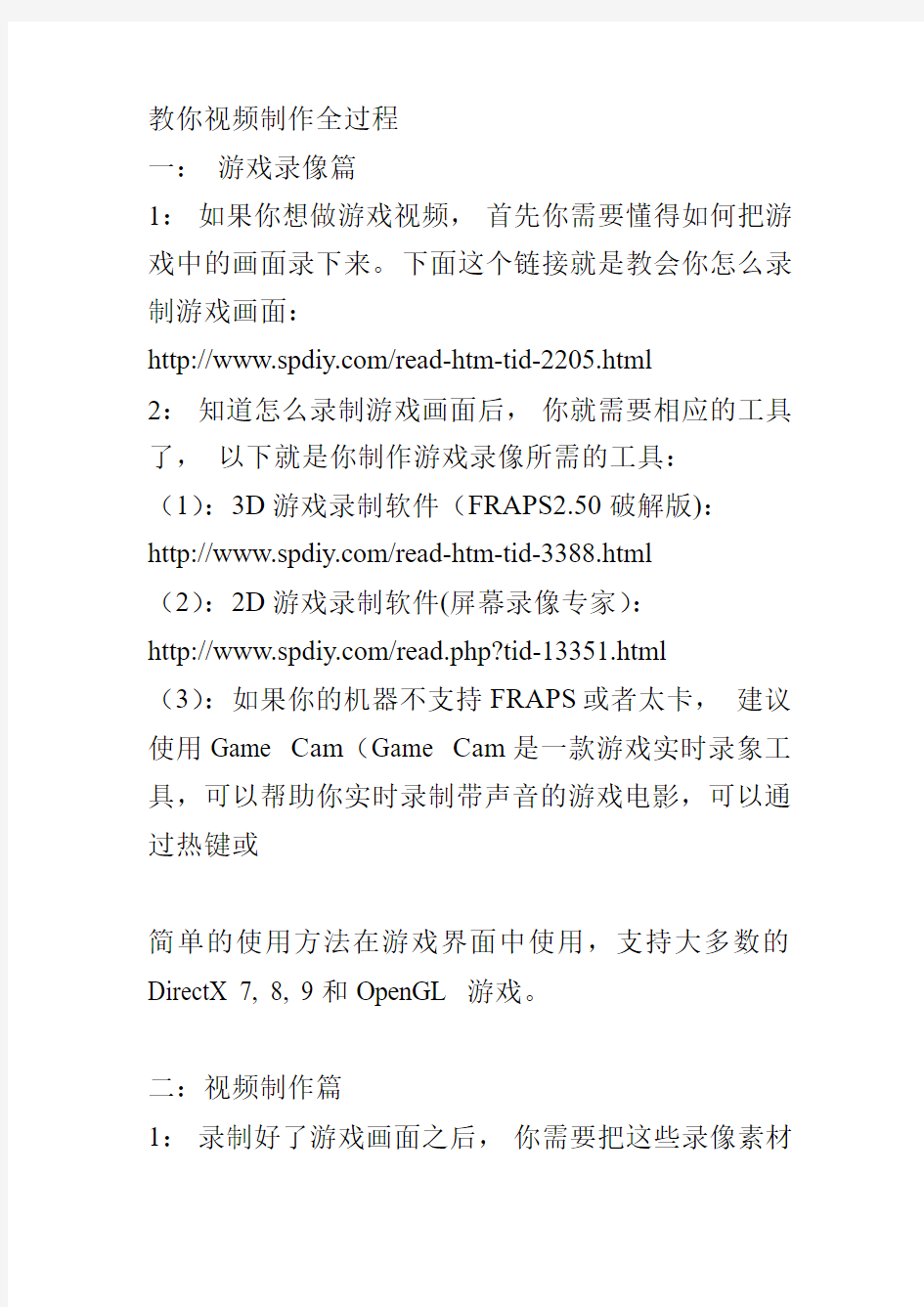
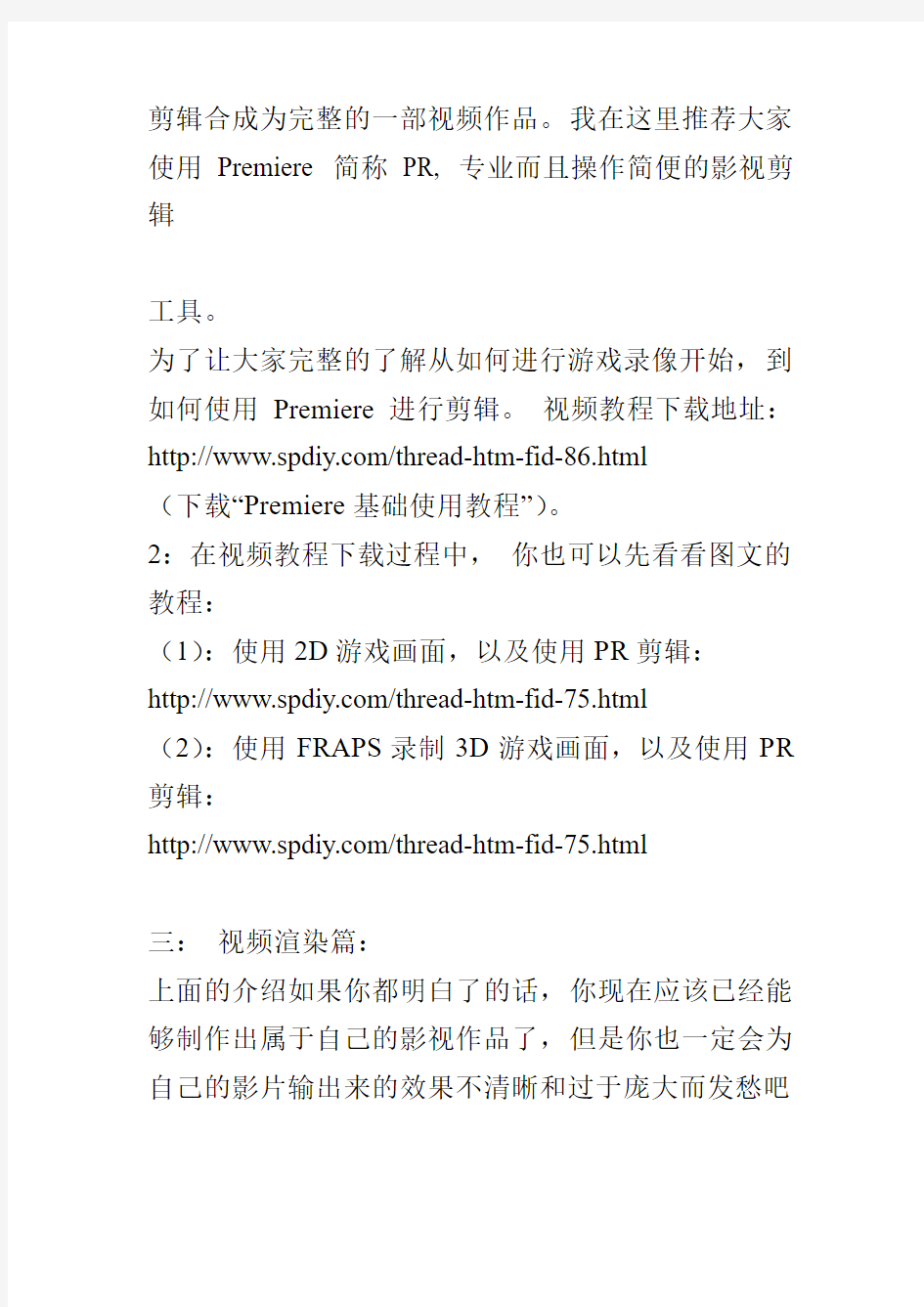
教你视频制作全过程
一:游戏录像篇
1:如果你想做游戏视频,首先你需要懂得如何把游戏中的画面录下来。下面这个链接就是教会你怎么录制游戏画面:
https://www.360docs.net/doc/404774726.html,/read-htm-tid-2205.html
2:知道怎么录制游戏画面后,你就需要相应的工具了,以下就是你制作游戏录像所需的工具:(1):3D游戏录制软件(FRAPS2.50破解版):https://www.360docs.net/doc/404774726.html,/read-htm-tid-3388.html
(2):2D游戏录制软件(屏幕录像专家):
https://www.360docs.net/doc/404774726.html,/read.php?tid-13351.html
(3):如果你的机器不支持FRAPS或者太卡,建议使用Game Cam(Game Cam是一款游戏实时录象工具,可以帮助你实时录制带声音的游戏电影,可以通过热键或
简单的使用方法在游戏界面中使用,支持大多数的DirectX 7, 8, 9和OpenGL 游戏。
二:视频制作篇
1:录制好了游戏画面之后,你需要把这些录像素材
剪辑合成为完整的一部视频作品。我在这里推荐大家使用Premiere 简称PR, 专业而且操作简便的影视剪辑
工具。
为了让大家完整的了解从如何进行游戏录像开始,到如何使用Premiere进行剪辑。视频教程下载地址:https://www.360docs.net/doc/404774726.html,/thread-htm-fid-86.html
(下载“Premiere基础使用教程”)。
2:在视频教程下载过程中,你也可以先看看图文的教程:
(1):使用2D游戏画面,以及使用PR剪辑:https://www.360docs.net/doc/404774726.html,/thread-htm-fid-75.html
(2):使用FRAPS录制3D游戏画面,以及使用PR 剪辑:
https://www.360docs.net/doc/404774726.html,/thread-htm-fid-75.html
三:视频渲染篇:
上面的介绍如果你都明白了的话,你现在应该已经能够制作出属于自己的影视作品了,但是你也一定会为自己的影片输出来的效果不清晰和过于庞大而发愁吧
,那么,你应该看看下面这个帖子,它会对你渲染(把影片输出的过程术语叫“渲染”)出高清晰的作品有所帮助。
https://www.360docs.net/doc/404774726.html,/read.php?tid=4899
四:作品上传篇:
录制完游戏画面-》剪辑合成-》渲染输出,整个完成后,你的影视作品就完成了。这时候你就可以考虑上传你的作品了~
https://www.360docs.net/doc/404774726.html,/read-htm-tid-3874.html
五:转格式篇:
如果你上传速度很慢(这是由于南北方电信的差异还有电信和网通之间的差异造成的),可以试着把你的作品转成较小的WMV格式,节省上传时间,但是画质的清晰度会受到损失。
1:具体介绍:https://www.360docs.net/doc/404774726.html,
2:如果上面的方法不行的话,可以这样做:(1):启动Windows Media 编码器9。
(2):选择“转换文件”,点击确定。
(3):选择你要转换的视频文件和输出目录,点击“下一步”。
(4):选择“windows media 服务器(流式处理)”,
点击“下一步”。
5):编码选项,视频选择“多比特率视频”,音频选择“多比特率视频”。总比特率选择:282Kbps。(6):填写“标题”,“作者”等信息。
(7):点击“完成”开始转换,转换完就OK了,可以上传了!
六:提高篇:
如果你觉得PR的剪辑已经不能再满足你的需要,你还想制作更炫的视频,不单单需要剪辑,更需要特效合成的时候。我推荐你使用affter effects(简称AE),功能强大的影视后期合成软件。
这是一个简单的AE入门教程:
https://www.360docs.net/doc/404774726.html,/thread-htm-fid-86.html AE常用插件下载(更新shine插件破解版下载):https://www.360docs.net/doc/404774726.html,/read-htm-tid-18819.html 假如你的是AE6.0,而且也装在C盘的话,就是这个路径
2:如果该插件没有安装程序,直接复制该插件到After Effects 6.0\Support Files\Plug-ins 里面如果你具有一定的3D软件使用技术的话,这一篇教程会为你制作个人或者工会的LOGO增色不少。
然后再放出大家需要的其他教程。
七:以下是大多数朋友们在实际制作中遇到的各种问题,我整理一下,希望对大家有用:
1:输出视频会卡的为什么?
https://www.360docs.net/doc/404774726.html,/read-htm-tid-15984-fpage-3.html
2:用PR编辑视频的时候,画面颤抖怎么办?
设置输出文件类型为Micrsoft AVI
3:关于PR无法显示中文的问题
https://www.360docs.net/doc/404774726.html,/read-htm-tid-17648.html 4:我的AE按“0”预览的时候为什么只能预览2秒钟??
那是由于你的虚拟内存不够,请仔细观看教程进行调试。
5:如何解决视频素材屏幕大小不一的问题
https://www.360docs.net/doc/404774726.html,/read-htm-tid-18626.html 6:如果想给自己的视频加上字幕怎么做呢?
https://www.360docs.net/doc/404774726.html,/read-htm-tid-11375.html 7:画面抖动的原因
https://www.360docs.net/doc/404774726.html,/read-htm-tid-17661-fpage-3.html
其他问题都不在一一列举!详细内容尽在https://www.360docs.net/doc/404774726.html,
视频格式知多少
常言道:物以类聚,人以群分。视频文件也不例外,细细算起来,视频文件可以分成两大类:其一是影像文件,比如说常见的VCD便是一例。其二是流式视频文件,这是随着国际互联网的发展而诞生的后起视频之秀,比如说在线实况转播,就是构架在流式视频技术之上的。
一,影像格式(Video) E
日常生活中接触较多的VCD、多媒体CD光盘中的动画……这些都是影像文件。影像文件不仅包含了大量图像信息,同时还容纳大量音频信息。所以,影像文件的“身材”往往不可小觑,动辄就是几MB甚至几十MB。
1、 AVI格式
如果你是一名游戏玩
家,应该会注意到很多游戏的片首动画都是AVI格式的吧。比如很多人喜欢玩的《仙剑奇侠传》,片首那
段极富中国传统色彩(青山、绿水、白鹭)的动画就是采用的AVI格式。AVI有一个专业的名字,叫做音频视频交错(Audio Video Interleaved)格式。它的背景不可小看,它是由Microsoft公司开发的一种数字音频与视频文件格式,原先仅仅用于微软的视窗视频*** 作环境(VFW ,Microsoft Video for Windows),现在已被大多数 *** 作系统直接支持。AVI格式允许视频和音频交错在一起同步播放,但AVI文件没有限定压缩标准,由此就造就了AVI的一个“永远的心痛”,即AVI文件格式不具有兼容性。不同压缩标准生成的AVI文件,就必须使用相应的解压缩算法才能将之播放出来。我们常常可以在多媒体光盘上发现它的踪影,一般用于保存电影、电视等各种影像信息,有时它也出没于Internet中,主要用于让用户欣赏新影片的精彩片段。常用的AVI播放驱动程序,主要有Microsoft Video for Windows或Windows 95/98中的Video 1,以及Intel公司的Indeo Video等等。
2、 MOV格式(QuickTime)
QuickTime格式大家可能不怎么熟悉,因为它是Apple公司开发的一种音频、视频文件格式。
QuickTime用于保存音频和视频信息,现在它被包括Apple Mac OS、Microsoft Windows 95/98/NT在内的所有主流电脑平台支持。QuickTime文件格式支持25位彩色,支持领先的集成压缩技术,提供150多种视频效果,并配有提供了200多种MIDI兼容音响和设备的声音装置。新版的QuickTime进一步扩展了原有功能,包含了基于Internet应用的关键特性。综上,QuickTime因具有跨平台、存储空间要求小等技术特点,得到业界的广泛认可,目前已成为数字媒体软件技术领域的事实上的工业标准。
3.MPEG/MPG/DAT格式
大家对在电脑上看VCD都习以为常了吧?但你知道如何将那么多的音频和视频信息压缩到一张CD光盘中的吗?如果你曾打开过VCD光盘的文件,你会发现其中有一个MPEG的文件夹。此时聪明的你一定会意识到VCD光盘压缩就是采用MPEG(可参考本报36期21版的内容)这种文件格式。就是Moving Pictures Experts Group(动态图像专家组)的缩写,由国际标准化组织ISO(International Standards Organization)与
IEC(International Electronic Committee)于1988
年联合成立,专门致力于运动图像(MPEG视频)及其伴音编码(MPEG音频)标准化工作。MPEG是运动图像压缩算法的国际标准,现已被几乎所有的计算机平台共同支持。和前面某些视频格式不同的是,MPEG采用有损压缩方法减少运动图像中的冗余信息从而达到高压缩比的目的,当然这些是在保证影像质量的基础上进行的。MPEG压缩标准是针对运动
图像而设计的,其基本方法是:在单位时间内采集并保存第一帧信息,然后只存储其余帧相对第一帧发生变化的部分,从而达到压缩的目的。MPEG的平均压缩比为50∶1,最高可达200∶1,压缩效率之高由此可见一斑。同时图像和音响的质量也非常好,并且在微机上有统一的标准格式,兼容性相当好。MPEG标准包括MPEG视频、MPEG音频和MPEG系统(视频、音频同步)三个部分, MP3音频文件就是MPEG音频的一个典型应用,而Video CD (VCD)、Super VCD (SVCD)、DVD (Digital Versatile Disk)则是全面采用MPEG技术所产生出来的新型消费类电子产品。
二,流式视频格式(Streaming Video format)音响技目前,很多视频数据要求通过Internet来进行实时传输,前面我们曾提及到,视频文件的体积往往比较大,而现有的网络带宽却往往比较“狭窄”,千军万马要
过独木桥,其结果当然可想而知。客观因素限制了视频数据的实时传输和实时播放,于是一种新型的流式视频(Streaming Video)格式应运而生了。这种流式视频采用一种“边传边播”的方法,即先从服务器上下载一部分视频文件,形成视频流缓冲区后实时播放,同时继续下载,为接下来的播放做好准备。这种“边传边播”的方法避免了用户必须等待整个文件从Internet上全部下载完毕才能观看的缺点。到目前为止,Internet上使用较多的流式视频格式主要是以下三种:
1、 RM(Real Media)格式
RM格式是RealNetworks公司开发的一种新型流式视频文件格式,它麾下共有三员大将:RealAudio、RealVideo和RealFlash。RealAudio用来传输接近CD 音质的音频数据,RealVideo用来传输连续视频数据,而RealFlash则是RealNetworks公司与Macromedia 公司新近合作推出的一种高压缩比的动画格式。RealMedia可以根据网络数据传输速率的不同制定了不同的压缩比率,从而实现在低速率的广域网上进行影像数据的实时传送和实时播放。这里我们主要介绍
RealVideo,它除了可以以普通的视频文件形式播放之外,还可以与RealServer服务器相配合,首先由RealEncoder负责将已有的视频文件实时转换成RealMedia格式,RealServer则负责广播RealMedia 视频文件。在数据传输过程中可以边下载边由RealPlayer播放视频影像,而不必像大多数视频文件那样,必须先下载然后才能播放。目前,Internet上已有不少网站利用RealVideo技术进行重大事件的实况转播。
2、 MOV文件格式(QuickTime)
MOV也可以作为一种流文件格式。QuickTime能够通过Internet提供实时的数字化信息流、工作流与文件回放功能,为了适应这一网络多媒体应用,QuickTime 为多种流行的浏览器软件提供了相应的QuickTime Viewer插件(Plug-in),能够
在浏览器中实现多媒体数据的实时回放。该插件的“快速启动(Fast Start)”功能,可以令用户几乎能在发出请求的同时便收看到第一帧视频画面,而且,该插件可以在视频数据下载的同时就开始播放视频图像,用户不需要等到全部下载完毕就能进行欣赏。此
外,QuickTime还提供了自动速率选择功能,当用户通过调用插件来播放QuickTime多媒体文件时,能够自己选择不同的连接速率下载并播放影像,当然,不同的速率对应着不同的图像质量。此外,QuickTime 还采用了一种称为QuickTime VR的虚拟现实(VR,Virtual Reality)技术,用户只需通过鼠标或键盘,就可以观察某一地点周围360度的景象,或者从空间任何角度观察某一物体。
3、 ASF(Advanced Streaming format)格式
Microsoft公司推出的Advanced Streaming format (ASF,高级流格式),也是一个在Internet上实时传播多媒体的技术标准,Microsoft公司的野心很大,希图用ASF取代QuickTime之类的技术标准。ASF的主要优点包括:本地或网络回放、可扩充的媒体类型、部件下载、以及扩展性等。ASF应用的主要部件是NetShow服务器和NetShow播放器。有独立的编码器将媒体信息编译成ASF流,然后发送到NetShow服务器,再由NetShow服务器将ASF流发送给网络上的所有NetShow播放器,从而实现单路广播或多路广播。这和Real系统的实时转播则是大同小异。
Adobe After Effects 实例教程索引总目录
在AE中如何进行对影片的剪辑及分身问题(视频教程) https://www.360docs.net/doc/404774726.html,/read-htm-tid-11803.html
AfterEffects 3d粒子系统基础教程
https://www.360docs.net/doc/404774726.html,/read-htm-tid-15437.html
用After Effect燃放超炫节日焰火
https://www.360docs.net/doc/404774726.html,/read-htm-tid-14649.html
用Trapcode Particular做烟消云散字效
https://www.360docs.net/doc/404774726.html,/read-htm-tid-19629.html
技术分享--让文字随音乐跳起来
https://www.360docs.net/doc/404774726.html,/read-htm-tid-20475.html
AE安装教程.
https://www.360docs.net/doc/404774726.html,/read.php?tid=10850&toread
=1
https://www.360docs.net/doc/404774726.html,/read.php?tid=8976&toread=
1
AE安装问题
https://www.360docs.net/doc/404774726.html,/read.php?tid=4477&fpage=3
AE汉化,插件问题
https://www.360docs.net/doc/404774726.html,/read.php?tid=5353&fpage=4 .
简单抠象教程
https://www.360docs.net/doc/404774726.html,/read.php?tid=2827
AE抠象视频教程
https://www.360docs.net/doc/404774726.html,/read.php?tid=6758
https://www.360docs.net/doc/404774726.html,/read.php?tid=7189
关于视频格式到解码导出的一些个人心得
https://www.360docs.net/doc/404774726.html,/read.php?tid=10552
https://www.360docs.net/doc/404774726.html,/read.php?tid=10553
https://www.360docs.net/doc/404774726.html,/read.php?tid=10557
AfterEffects影视实例解析
https://www.360docs.net/doc/404774726.html,/school2/List_49.html AE做翅膀动态效果及鹅毛大雪
https://www.360docs.net/doc/404774726.html,/read.php?tid=7570
月亮视频教程
https://www.360docs.net/doc/404774726.html,/read.php?tid=6930&toread=1
AE+幻影粒子教程_初级视频
https://www.360docs.net/doc/404774726.html,/read.php?tid=10892&toread=1
在AE中如何进行对影片的剪辑及分身问题
https://www.360docs.net/doc/404774726.html,/read.php?tid=11803&fpage=2&tor ead=1
AE的内置调整参数滤镜完全解析
https://www.360docs.net/doc/404774726.html,/read.php?tid=11539&toread=1
FractalNoise 系列之溶解字
https://www.360docs.net/doc/404774726.html,/read.php?tid=6647&toread=1
PS+AE做花瓣飘落效果(适合新手)
https://www.360docs.net/doc/404774726.html,/read.php?tid=6920&toread=1
关于AE中进行循环动画的几种方法
https://www.360docs.net/doc/404774726.html,/read.php?tid=10929&toread=1
Aya教程之三维转换中文教程
https://www.360docs.net/doc/404774726.html,/read.php?tid=5144
渲染精华帖!!!!!AE的渲染教程
https://www.360docs.net/doc/404774726.html,/read.php?tid=4899
Adobe AfterEffects 7.0 试用版变专业版的方法
https://www.360docs.net/doc/404774726.html,/read.php?tid=3330
AE完美抠图教程及插件下载
https://www.360docs.net/doc/404774726.html,/read.php?tid=4265
教你如何用AE更换劲舞团的背景(去色法)
https://www.360docs.net/doc/404774726.html,/read.php?tid=2827
关于在抠像后人物边缘有杂色的解决方法.
https://www.360docs.net/doc/404774726.html,/read.php?tid=5131
《视频特效制作》全面提高视觉冲击!4:快慢动作的调节
https://www.360docs.net/doc/404774726.html,/read.php?tid=171
《视频特效制作》全面提高视觉冲击!3:老电影效果https://www.360docs.net/doc/404774726.html,/read.php?tid=170
《视频特效制作》全面提高视觉冲击!黑白镜头” https://www.360docs.net/doc/404774726.html,/read.php?tid=152
After effects 6.5实例教程-燃烧的火焰
https://www.360docs.net/doc/404774726.html,/read.php?tid=3535
After effects 6.5实例教程-文字效果1
https://www.360docs.net/doc/404774726.html,/read.php?tid=3516
After effects 6.5实例教程-文字效果2
https://www.360docs.net/doc/404774726.html,/read.php?tid=3518
After Effects 6.0中快速实现多素材“软叠”
https://www.360docs.net/doc/404774726.html,/read.php?tid=3537
After effects 6.5实例教程-多角度流动云效果制作https://www.360docs.net/doc/404774726.html,/read.php?tid=3534
After effects 6.5实例教程-球面文字动画
https://www.360docs.net/doc/404774726.html,/read.php?tid=3533
After effects 6.5实例教程-制作有层次感的流动云https://www.360docs.net/doc/404774726.html,/read.php?tid=3532
After effects 6.5实例教程-噪波动态火焰
https://www.360docs.net/doc/404774726.html,/read.php?tid=3528
After effects 6.5实例教程-奥运火炬制作
https://www.360docs.net/doc/404774726.html,/read.php?tid=3527
After effects 6.5实例教程-熊熊的篝火
https://www.360docs.net/doc/404774726.html,/read.php?tid=3526
After effects 6.5实例教程-云层光线流动
https://www.360docs.net/doc/404774726.html,/read.php?tid=3525
After effects 6.5实例教程-酷绚动态背景
https://www.360docs.net/doc/404774726.html,/read.php?tid=3524
After effects 6.5实例教程-拨云见日
http://www.spd https://www.360docs.net/doc/404774726.html,/read.php?tid=3521
After effects 6.5实例教程-流动云彩效果
https://www.360docs.net/doc/404774726.html,/read.php?tid=3519
After effects 6.5实例教程——走进AE新世界https://www.360docs.net/doc/404774726.html,/read.php?tid=3515
After effects 6.5实例教程——基础入门
https://www.360docs.net/doc/404774726.html,/read.php?tid=3531
AE插件中英文对照表
https://www.360docs.net/doc/404774726.html,/read.php?tid=578
如何在AE中将视频保存为带Alpha通道的序列图片文件
https://www.360docs.net/doc/404774726.html,/read.php?tid=5089
AfterEffects 7.0 简体中文汉化版 V1.0 (安装和使用方式说明)
https://www.360docs.net/doc/404774726.html,/read.php?tid=4539
Adobe AfterEffects 7.0 简体中文汉化版 V1.0 安装说明
https://www.360docs.net/doc/404774726.html,/read.php?tid=3329
用Delirium插件制作水晶泡泡详解教程
https://www.360docs.net/doc/404774726.html,/read.php?tid=4964
在超舞中的动态抠像- 选择合适的背景和角度
https://www.360docs.net/doc/404774726.html,/read.php?tid=4956
AE中出字的一个小特效
https://www.360docs.net/doc/404774726.html,/read.php?tid=4197
Adobe After effects 使用技巧--如何使用嵌套图像https://www.360docs.net/doc/404774726.html,/read.php?tid=4176
利用starglow制作的滚光效果
https://www.360docs.net/doc/404774726.html,/read.php?tid=4179
打造After Effects大光圈景深效果
https://www.360docs.net/doc/404774726.html,/read.php?tid=4173
视频制作操作流程
视频制作操作流程 一、编写解说文字材料(脚本),按文字内容进行拍摄视频。文字材料编写要参照频栏目大纲,要反应基本情况,又要突出地方特色。编写文字材料时要注意,说不清楚的东西最好不要说。(详见语音合成部分) 二、语音合成。 三、视频拍摄。要根据解说文字材料内容、语音时间进行拍摄,保证图(注意参看视频拍摄注意事项)像时间大于声音时间。。 四、整理素材。 1、DV 带的视频采集安装1394 采集卡,安装软件:把随卡附送的光盘放入光驱中,依照屏幕上自动弹出的安装选项进行操作,直到完成软件的安装。安装完1394 采集卡,开机系统提示找到新硬件并自动安装驱动后,在设备管理器里可以看到该设备已经运转正常。 2、安装绘声绘影10.0,安装完成后并运行。把摄像机与视频采集卡用配套数据线连接上,打开摄像机电源,操作系统提示找到接入的摄像机后点击标题栏的“捕获”菜单。1选择“捕获视频”项,格式选择为DV 格式。 2选择“捕获文件夹”项,选择捕获文件夹路径(注意:1捕获的视频文件多,容易产生混淆,需单独存放在新建的一个文。件夹中) 3选择“按场景分割”选项。 4点击“捕获视频”按钮,开始播放并捕获视频,结束时再次点击该按钮结束捕获。选中此选选择DV 格式选择文件保存路径为方便编辑,把视频素材、合成的语音文件、解说文字、数字乡村图标、背景音乐、片头片尾图片共6 项统一装在一(如村视频素材)个已命名的“大文件夹”里。 五、视频编辑操作 1、启动绘声绘影,做片头。片头要用相片来做。操作步骤:捕获→图像→打开图片→把图片拖到视频轨→输入文字→调整文字→打开时间轴→调整播放时间为 5 秒钟。2 。可应用动画。文字第一行注明“云南省数字乡村工程” 文字第二行注明:视频(乡镇、村)的隶属关系。片头样式见下图: 2、导入视频文件并去除杂音。操作步骤:捕获→视频→打开视频素材→按语音或解说文字内容把对应的视频素材拖到视频轨→播放视频→在有杂音的地方暂停→在该视频文件上点右键分割音频→在音频轨上点右键去除分离出来的杂音。分割音频详见下图: 3、导入语音语音要在片头5 秒后与视频同步播放。操作步骤:捕获→音频→语音文件→打开时间轴→把语音文件拖到音频轨→调整播放时间,片头 5 秒后与视频同步播放。 4、剪辑视频根据语音内容,适当剪辑视频,实现解说与画面相对应。操作步骤:选中要剪辑的视频文件→播放→在要剪切处暂停→剪切→在不需要部分点右键删除操作如下图:4 5、在视频上插入解说词操作步骤:点击音频轨上最前面的“T”后→双击视频画面→选中显示网格线→打开解说文字→选中需要部分→用Ctrlc 命令复制→在光标闪烁位置用Ctrlv 命令粘贴→调整字体、大小、颜色(黑体、25 号、白色)→把文字拖放到视频底黑色部分,达到黑底白字效果。在视上插入解说词时要注意视频、语音、文字相互配合对应。操作如下图:
会声会影制作卡拉OK字幕的方法
会声会影制作卡拉OK字幕的方法 1 既然Sayatoo制作的字幕会10能导入,那只装Sayatoo制作字幕不就行了吗?何必这么麻烦装这么多软件? 问: 在网上看了好几天,理不清个头绪来,有人说:1.首先下载并安装Sayatoo卡拉字幕精灵。 2.使用KAJConvert3将小灰熊字幕的ksc文件简单地转换为Sayatoo卡拉字幕精灵的kaj文件,不受歌词行数限制。(为何这样就不受歌词限制了,我搞不懂。) 3.在会声会影里直接把kaj文件拖到覆盖轨道上即可。又看到一句是:并不是用Sayatoo卡拉字幕精灵制作字幕,而是用它搭桥,就像FS搭桥一样。本人是个菜鸟,不明怎样搭桥,FS搭桥又是什么?厚着脸皮问了:)我就不明白,究竟装Sayatoo卡拉ok字幕精灵有何用?如果用小灰熊制作的KSC文件,直接用KAJConvert3转换成kaj文件不就行了吗?还有,既然Sayatoo制作的字幕会10能导入,那只装Sayatoo制作字幕不就行了吗?何必这么麻烦装这么多软件?[/size] 答: (1)如果你有正版的Sayatoo的话,那就只要装Sayatoo直接制作字幕就行了。不注册的Sayatoo 输出字幕文件是受歌词行数的限制的,装了它绘声绘影就能识别kaj文件,并不用它来输出字幕,即所谓的搭桥。 (2) 装这么多软件的原因是为了自己方便。看上去虽然不方便,但事实是为了自己的方便。因为 ①网上的KAJ文件少,网上的LRC文件多。下载方便②如果每个要自己制作歌词(KAJ)就比较麻烦,费力。③没有直接LRC转KAJ的软件。 2 会系中导不进KAJ文件 https://www.360docs.net/doc/404774726.html,/read-htm-tid-11294.html 问:我安装了Ulead VideoStudio 9 手动安装: * *:\Program Files\Sayatoo Soft\Sayatoo KaraTitleMaker\host 的插件uvKAJ.vio 复制到会9中vio插件文件夹中会系中有“KAJ”这一项,就是插不进。 答虽然你手动安装:* *:\Program Files\Sayatoo Soft\Sayatoo KaraTitleMaker\host 的插件uvKAJ.vio 复制到会9中vio插件文件夹中,但你没有完全安装好Sayatoo制作字幕,建议重装Sayatoo制作字幕。 3 我用小灰熊做了一个卡拉OK歌词文件是KSC文件,如何能加在会9或10里 问: 我用小灰熊做了一个卡拉OK歌词文件是KSC文件,如何能在会9或10中使用? 答打开ksc转kaj软件,就是“友源”推荐的KAJConvert3软件,将ksc文件转换成kaj,
mg动画用什么软件做 mg动画怎么制作
mg动画用什么软件做,mg动画怎么制作很多人都在困惑,mg动画用什么软件做更好,效率更高。 这里给大家介绍一个免费的,专业的MG动画制作软件——万彩动画大师(官网:https://www.360docs.net/doc/404774726.html,),它比AE、Flash简单得多,运行流畅,布局简洁实用,比较扁平化,符合大多数人的使用习惯。它适用于制作企业宣传动画,产品介绍短片、趣味课件视频、微课视频、多媒体课件、演示演讲动画视频、动画广告,营销动画等。 使用万彩动画大师,从新建场景->设置背景->编辑时间轴->输出视频,所见所得,轻松上手;内置素材丰富,包含精美的动画模板、种类多样的各种动画角色、矢量图库、丰富的场景选择;强大的时间轴工具:支持应用不同的动画效果,调整对象进出场时间、速度
及停留时间;拥有炫酷的镜头特效:可以添加旋转、缩放、平移等特效镜头,能够轻松制作出专业的MG动画。 对于新手来说,制作动画视频的要求就是操作简单易上手,短时间内便可学会制作,比如内置一些模板素材,而这些特征正是万彩动画大师所拥有的,简单操作就能制作出专业的动画,普通人也可以享受制作动画的成就感,越用越有意思。 对于熟练或者专业mg动画制作的人来说,万彩动画大师简直就是一提高效率的神器,虽然说用AE用Flash完全可以做出万彩动画大师里面的动画效果的,但是用万彩动画大师,里面有很多丰富的资源,手绘的工作直接可以免除掉,大大的提高了制作效率!
MG动画制作软件操作基础步骤: 一、创建新工程文件 二、新建场景、选择场景 三、如何选中、编辑物体 四、添加镜头 五、添加字幕 六、添加背景图片 七、添加动画效果 八、预览、保存及发布动画视频 一、mg动画用什么软件做-创建新工程文件 万彩动画大师提供两种方式来创建新工程文件。 1.选择“新建空白项目”
Flash动画制作用什么软件 Flash动画如何制作
Flash动画制作用什么软件,Flash动画如何制作 很多人不知道从哪找一款合适的flash动画制作,特别是一些新手跟业余爱好者,他们更是不知所措。有关flash 动画制作软件,本人首先推荐万彩动画大师。相对于传统的Flash,万彩动画大师(https://www.360docs.net/doc/404774726.html,)功能更加强大,操作也没那么复杂。它支持XP, Vista, Win7, Win8, Win10系统。简单易操作的界面可以让flash 动画设计者更轻松的完成制作。支持视频输出,最重要的是这款多功能的动画可以免费使用。 这款软件有很多特色之处,下面我将大致地概括一下: 1. 海量精美动画模板——内置大量简洁大方的动画模板,涵盖多个主题内容,轻松下载并替换模板内容便可快速制作出酷炫的动画宣传视频。
2. 海量精致高清场景、图片视频背景、动画角色(Flash、PNG 和GIF)和矢量图片素材库——场景涵盖医疗、健康、户外、室内等多个主题,图片视频背景简洁大气,动静态动画角色栩栩如生,矢量图片生动丰富,能整体提高动画视频的质感与美感。 3. 万彩动画大师可以添加很多元素物体,包括图形、图片、文本、SVG、气泡、音乐、视频、SWF、特殊符号,以及Flash、PNG、GIF角色等。我们制作微课可以直接在此添加文字而不用另外准备ppt教学课件,这样就省了一道工序;精美丰富的动画角色、SVG和图片也可随意添加,从而让微课演示更生活有趣,不至于乏味。 4. 别出心裁的镜头特效——缩放、旋转、移动的镜头特效让动画视频镜头感十足,流畅的镜头切换特效让视觉效果非常出彩。 5. 酷炫的动画特效——简单自定义文本和场景元素的进场、强调和退场动画特效,包括时下流行的手绘动画特效,让场景元素随心所动,让动画视频妙趣横生。 6. 自定义背景音乐,支持配音与字幕制作——可添加背景音乐增强视频画面氛围,还可给场景内容添加合适的配音与字幕,增强视频信息传递的有效性和观众的视觉体验。 7. 万彩动画大师的文件输出让人放心,播放起来很流畅。我们可将微课输出到云,然后分享到微信;也可直接输出成视频,包括576P、720P HD、1080P HD等多种大小,以及mp4、wmv、avi、flv、mov、mkv等多种格式。
mg动画怎么做 mg动画制作教程
万彩动画大师(官网:https://www.360docs.net/doc/404774726.html,),它比AE、Flash简单得多,运行流畅,布局简洁实用,比较扁平化,符合大多数人的使用习惯。它适用于制作企业宣传动画,产品介绍短片、趣味课件视频、微课视频、多媒体课件、演示演讲动画视频、动画广告,营销动画等。 使用万彩动画大师,从新建场景->设置背景->编辑时间轴->输出视频,所见所得,轻松上手;内置素材丰富,包含精美的动画模板、种类多样的各种动画角色、矢量图库、丰富的场景选择;强大的时间轴工具:支持应用不同的动画效果,调整对象进出场时间、速度及停留时间;拥有炫酷的镜头特效:可以添加旋转、缩放、平移等特效镜头,能够轻松制作出专业的MG动画。
对于新手来说,制作动画视频的要求就是操作简单易上手,短时间内便可学会制作,最好内置一些模板素材,而这些特征正是万彩动画大师所拥有的,简单操作就能制作出专业的动画,普通人也可以享受制作动画的成就感,越用越有意思。 对于熟练或者专业mg动画制作的人来说,万彩动画大师简直就是一提高效率的神器,虽然说用AE用Flash完全可以做出万彩动画大师里面的动画效果的,但是用万彩动画大师,里面有很多丰富的资源,手绘的工作直接可以免除掉,大大的提高了制作效率! MG动画制作软件操作基础步骤:
一、创建新工程文件 二、新建场景、选择场景 三、如何选中、编辑物体 四、添加镜头 五、添加字幕 六、添加背景图片 七、添加动画效果 八、预览、保存及发布动画视频 一、mg动画怎么做-创建新工程文件 万彩动画大师提供两种方式来创建新工程文件。 1.选择“新建空白项目”
开始编辑工程。
会声会影如何剪辑视频
会声会影如何剪辑视频 看到精彩的大片或者是视频,想要剪辑一下制作成预告片。对于很多新手来说,一款操作简单并且人性化的视频剪辑软件就至关重要。会声会影作为一款操作简单的视频剪辑软件是大家的选择。下面是会声会影视频剪辑详细教程供大家参考。 会声会影剪辑的方法有一下三种方法: 一、在预览窗口中剪辑 1、首先将视频导入到视频轨中。 2、在预览窗口中,将“滑轨”调整到开始剪辑的地方,点击“开始标记”按钮,如图1所示。 图片1:开始标记地方剪辑 3、将“滑轨”调整到结束剪辑的地方,点击“结束标记”按钮,如图2所示,然后将视频导出。
图片2:结束标记地方剪辑 注:将“修整标记”按钮设置剪辑视频的区间,如图3所示,然后直接将视频导出。这个方法与以上介绍的效果相同。 图片3:用修剪编辑剪辑
二、在媒体库中修剪辑 1、先将视频导入到媒体库中。 2、双击素材,弹出“单素材修整”中修剪素材。 3、同样调整“滑轨”到剪辑位置,用开始和结束标记剪辑视频。 4、或者用“修整标记”调整剪辑位置,最后点击确定。 5、视频就剪辑完成了,然后将视频拖到视频轨上,输出就可以了。 三、在视频轨中剪辑 1、将视频直接导入到视频轨中。 2、将“滑轨”调至开始剪辑的地方,点击预览窗口中的“分割素材”按钮,如图4所示。 图片4:分割素材剪辑 3、在结束的地方,再点击“分割素材”按钮,视频就被剪辑出来了。 4、可以将不需要的视频删除,最后输出就可以了。
四、按场景分割剪辑 1、视频导入视频轨。 2、右击视频,选择“按场景分割”命令。 3、在弹出的对话框中,点击“扫描”按钮,查看“检测到的场景”,如图5所示,最后点击确定。 图片5:按场景分割剪辑 4、视频就按照每个镜头,将素材自动剪辑下来了,后续可以根据需要,将不需要的片段进行删除。 以上介绍的这几种剪辑视频的方法各有不同。第1、2两种方法,适合简单的剪辑,适合初剪。速度快,但也只能完成其中的一段。第3、4两种方法,适合精简,速度不是很快,但是效果不错。
微课制作微课制作流程
优秀微课制作 一、什么是微课 1、“微课”定义 微课是微型课程的简称,是基于学校资源教师能力与学生兴趣,以主题模块组织起来的相对独立与完整的小规模课程。微课在美国又称为短期课程或课程组件。随着网络与多媒体技术的发展,以及教育改革进程的深化,微课被赋予新的含义与特点。在广义上,微课被定义为按照新课程标准及教学实践要求,以教学多媒体为主要方式,体现教师在课堂教学过程中,以探究某个知识点或教学重点难点而展开的整合各种教学资源的活动。主题突出、内容精炼、终端载体多样化应用方便灵活是微课鲜明的特征。微课非常适合情景化、个性化和移动学习的需要。 2、“微课”作品组成 “微课”核心资源是“微视频” (教学视频片段),同时可包含与该教学视频内容相关的“微教案”(教学设计)、“微课件”(教学课件)、“微习题” (练习测试题)、“微反思”(教学反思)等辅助性教与学内容。 “微视频”时长一般为5-10 分钟,建议不超过20 分钟。 “微教案”是指微课教学活动的简要设计和说明。 “微课件”是指在微课教学过程中所用到的多媒体教学课件等。(可无“微课件”)“微反思”是指执教者在微课教学活动之后的体会、反思、改进措施等。 “微习题”是根据微课教学内容而设计的练习测试题目。(每件参赛作品至少提交 2 道不同难度的客观题,鼓励提交更多各种类型的习题。
微课”的主要特点 1、教学时间较短 教学视频是微课的核心组成内容。“微课”的时长一般为5—10 分钟左右,最长不宜超过20分钟。因此,相对于传统的40或45分钟的一节课的教学课例来说,“微课”可以称之为“课例片段”或“微课例”。 2、教学内容较少 相对于较宽泛的传统课堂,“微课”的问题聚集,主题突出,更适合教师的需要:“微课”主要是为了突出课堂教学中某个学科知识点(如教学中重点、难点、疑点内容)的教学,或是反映课堂中某个教学环节、教学主题的教与学活动,相对于传统一节课要完成的复杂众多的教学内容,“微课”的内容更加精简,因此又可以称为“微课堂”。 3、资源容量较小 从大小上来说,“微课”视频及配套辅助资源的总容量一般在几十兆左右,格式须是支持网络在线播放的流媒体格式(如rm,wmv,flv 等),师生可流畅地在线观摩课例,查看教案、课件等辅助资源;也可灵活方便地将其下载保存到终端设备(如笔记本电脑、手机、MP4等)上实现移动学习、“泛在学习”,非常适合于教师的观摩、评课、反思和研究。 4、资源组成/ 结构/ 构成“情景化” 资源使用方便。“微课”选取的教学内容一般要求主题突出、指向明确、相对完整。它以教学视频片段为主线“统整”教学设计(包括教案或学案)、课堂教学时使用到的多媒体素材和课件、教师课后的教学反思、学生的反馈意见及学科专家的文字点评等相关教学资源,构成了一个主题鲜明、类型多样、结构紧凑的“主题单元资源包” ,营造了一个真实的“微教学资源环境” 。这使得“微课” 资源具有视频教学案例的特征。广大教师和学生在这种真实的、具体的、典型案例化的教与学情景中可易于实现“隐性知识”、“默会知识”等高阶思维能力的学习并实现教学观念、技能、风格的模仿、迁移和提升,从而迅速提升教师的课堂教学水平、促进教师的专业成长,提高学生学业水平。就学校教育而言,微课不仅成为教师和学生的重要教育资源,而且也构成了学校教育教学模式改革的基础。 5、主题突出、内容具体
《多媒体作品中的动画、视频(多媒体技术应用)》教学设计汇总
《多媒体作品中的动画、视频(多媒体技术应用)》教学设计 【本章节课程标准】 通过本模块的学习,学生应该在亲身体验的过程中认识多媒体技术对人类生活、社会发展的影响;学会对不同来源的媒体素材进行甄别和选择;初步了解多媒体信息采集、加工原理,掌握应用多媒体技术促进交流并解决实际问题的思想与方法;初步具备根据主题表达的要求,规划、设计与制作多媒体作品的能力。 【内容分析】 本节内容包括“动画、视频的视觉特征”、“动画、视频在表达思想上的特点”、“动画、视频的选择”三个内容。重点是后两个内容,通过对这两个内容的理解,体会如何去应用动画、视频来表达思想。难点是第二个内容,因为动画、视频在思想表达上很难用一个准确的定义来表示,我们只能通过几个实例的分析来帮助学生理解,以达到正确地应用。最终达到本节课的教学目的。【学情分析】 学生通过初中和高一对信息技术课的学习,学生对电脑的的操作有了一定的基础,了解了多媒体是什么,对幻灯片的制作是有一定基础的。这样对于我们这节课来说,虽然学生在基础上存在差异,但在教师的指导下学生应该还是易理解和接受的。 【教学目标】
(1)知识技能与过程方面:通过幻灯片“小熊眼睛转动”的制作和几部多媒体作品的观察,理解动画、视频的视觉特征;揭示动画、视频信息在表达主题中的作用特点;能根据主题和表达目标的需求选择动画、视频。 (2)在方法和思想方面:明确运用动画、视频信息能够更好地表达事物的变化过程的思想。 (3)在情感态度和价值观方面:希望培养学生客观分析计算机动画、视频在表达主题中的效果与特点,主观的根据所要表达主题信息的意思,学会选择动画、视频工具,合理运用动画、视频信息的能力。 【教学重点和难点】 根据教学大纲提及的难易级别和掌握程度设置教学重点和教学难点: 1、教学重点: ①动画的制作原理 ②动画、视频在表达思想上的特点 ③动画、视频的选择 2、教学难点 理解和体会动画、视频在表达思想上的特点 【教学方法和策略】 1、教学方法 演示教学法、问题教学法、讨论法、读书指导法:对比法:启发式教学法、作品点评法
会声会影图文模板
竭诚为您提供优质文档/双击可除 会声会影图文模板 篇一:会声会影基本操作 会声会影基本操作 主要内容:1.合并视频、2.剪切视频、3.添加带动画效果的文字、4.添加和编辑声音、 5.添加图片以及更多素材。 不管你想要进行什么操作,首先都需要加载需要编辑的视频。 教程1:合并视频 把视频插入到视频轨可以一次导入多个文件,插入多个之后就可以算是完成“视频合并”这一步了! 如果你只需要把视频合并,可以直接跳到最后一步“分享---创建视频文件”。 教程2:剪切视频 如果一个视频文件中有一段你不想要的,可以通过剪切--删除处理掉。 把鼠标放到时间轨,拖动时间条进行预览,在你不想要的那一段视频的起点剪一下、终点剪一下,那一段你不想要
的视频就会成为视频轨上一段独立的视频,然后直接删除掉就ok了。 教程3:添加文字,带动画效果的文字。 点击“标题”选项卡,从时间轨拖动时间到任意你想加入文字的地方,然后双击视频预览区输入文字。 当然,会声会影也提供了很多标题模板,如果你看中了其中一个,可以用鼠标从标题素材栏直接拖到标题轨。再双击标题轨上的标题文件进行自定义。 教程4:添加和编辑声音 你可以往你的视频添加歌曲和音乐。点击“音频”选项卡,加载你要添加的音乐文件,再插入到音乐轨。 你也可以编辑你视频本来的声音,鼠标右击视频轨上的视频,选择分割音频。视频的声音就会分离到声音轨,然后你再编辑 教程5:添加图片等更多素材 你可以把图片加入视频轨,网上一些相册式的视频就是加入多张图片这样做出来的,加一些转场和特效还有音乐什么之类的。 你也可以把它们叠加在已有的视频上,就是加入覆叠轨,做成画中画的效果具体部分请自行探索~~~~ 教程6:创建视频文件 不管你前面进行的是什么操作,这最后一步都是一样的:
会声会影操作教程
具体操作如下: 图1:会声会影替换模板流程图展示 看完整个流程图,可能有人会疑惑,这替换模板素材、替换文字到底是怎样操作的呢?下载会声会影x8模板,该怎么使用?想知道那就接着往下看: step1:打开会声会影软件 这个不需要小编多说,只要双击软件图标,打开软件即可;step2:打开模板项目
图2:打开项目模板 如图2所示,首先点击“文件”,在弹出的下拉框中点击“打开项目”,然后根据提示导入模板项目;如果没有喜欢的模板,可以试试点击<<会声会影模板下载 step3:替换模板素材 图3:替换照片素材 替换模板素材的操作:在打开的模板项目中,选择照片素材,右击鼠标选择“替换素材-照片”,然后按照提示选择照片就可以了,
如果遇到视频素材,只要选择“替换素材-视频”,然后按照提示选择视频即可,相同的案例可以参考:怎样快速替换模板教程step4:替换文字 图4:替换文字操作 替换文字,只需选中文字素材,然后在文字预览框中双击文字,删除原文字,输入新文字即可 step5:完成输出 图5:将视频导出
替换全部完成后,点击界面最上部的“共享”,然后选择“自定义”,然后点击格式下拉按钮,选择需要的格式,点击文件位置后的图标,选择文件保存的位置,点击确定,等待渲染完成即可跟着上面的五步走完是不是再也不会觉得替换模板很困难了,而且就算完全不会使用会声会影也同样可以为宝宝制作出美美的成长记录相册。更多这样的基础教程敬请关注会声会影教程哦。 会声会影制作视频的操作流程如下: 图片:会声会影操作流程图 一、添加转场 首先将素材都添加到视频轨上,然后切换到故事板视图,在素材与素材之间插入合适的转场效果,如下图所示。
中级视频制作与处理标准
《视频效果制作与处理》(中级)一体化教学课程标准 一、课程介绍 《视频效果制作与处理》是多媒体技术专业的必修课程,它主要包括多媒体技术、会声会影、Premiere视频软件。本课程以模块教学的形式进行,根据市场的变化、需求,专业技能模块一体化教学已成为教学重点。通过校内的一体化教学,提高学生的综合能力。 通过本课程的学习,培养学生的设计思维能力,能够使用所学软件制作出有创意的视频作品。 本课程的模块化设置强调拓展学生的知识面,增强学生的综合能力。该课程模块教学符合技工院校的要求,符合学生的个性要求,符合市场需求,在教学中注重实例的讲解,注重学生的思维培养,锻炼学生的创作能力。 1、以工作任务为中心 (1)选择贴近生活、目前流行的具有典型性、通用性的实用型实例为工作任务。 (2)按工作任务分解目标要求,构建或组织相关实践—理论知识—拓展知识的教学内容。 2、一体化教学模式 (1)专业知识学习与职业技能训练一体化。 (2)学习空间与实训现场一体化。 3、课程标准与职业标准对接 课程教学内容与岗位必备能力相衔接。 二、使用对象 技工院校二年制多媒体技术专业。 三、场地及设施要求 标准机房: Intel 以上的CPU处理器;512MB以上内存,推荐配备1G以上内存;用来安装程序的磁盘需要至少800MB的可用硬盘空间;6GB以上的空闲硬盘空间;兼容声卡;DVD刻录或DVD光驱;支持12801024显示分辨率的32位彩色显示器;DV和HDV编辑需要OHCI兼容IEEE1394视频接口。 多媒体教室、扫描仪、刻录机、音响设备等。 四、教师配置 非线性编辑一体化教师1名;影视特效与后期制作一体化教师1名;音频编辑与处理一体化教师1名。 五、参考学时 会声会影模块:60学时 Premiere视频制作模块:120学时
会声会影简单视频制作
[实验任务] 实验任务1 常见的音频格式、视频格式 实验任务2 音频文件制作 实验任务3 视频文件制作 实验任务4 使用格式工厂软件转换音、视频文件格式 实验任务1 常见的音频格式、视频格式 常见音频格式: MP3格式:MP3格式能够在音质丢失很小的情况下把文件压缩到更小的程度,并且还非常好的保持了原来的音质。正是因为MP3体积小,音质高的特点使得MP3格式几乎成为网上音乐的代名词。 WA V格式:W A V格式是微软公司开发的一种声音文件格式,支持许多压缩算法,支持多种音频位数、采样频率和声道,采用44.1kHz的采样频率,16位量化位数,但占用空间大。 APE格式:APE是一种无损压缩音频格式,很多时候它被用作网络音频文件传输。因为被压.缩后的APE文件容量要比W A V源文件小一半之多,可以节约传输所用的时间。 WMA格式:WMA的全称是Windows Media Audio,它是微软公司推出的与MP3格式齐名的一种新的音频格式。由于WMA在压缩比和音质方面都超过了MP3,更是远胜于RA(Real Audio),即使在较低的采样频率下也能产生较好的音质。 RealAudio格式:RA格式是Real公司推出的主要用于网络,能够达到CD音质的一种音频格式。它主要适用于在网络上的在线音乐欣赏,其特点是可以随网络带宽的不同而改变声音的质量。 常用音频编辑软件: Audacity、coolEdit和GoldWave等。 常见视频格式: A VI:A VI格式:它的英文全称为Audio Video Interleaved,这种视频格式的优点是图像 质量好,可以跨多个平台使用,但缺点是体积过于庞大,压缩标准不统一。 MOV:MOV即QuickTime影片格式,它是Apple公司开发的一种音频、视频文件格式,用于存储常用数字媒体类型。 WMV:WMV是微软推出的一种流媒体格式,WMV文件一般同时包含视频和音频部分。视频部分使用Windows Media Video编码,音频部分使用Windows Media Audio编码。在同等视频质量下,WMV格式的体积非常小,因此很适合在网上播放和传输。 RMVB:与上一代rm格式相比,RMVB画面清晰了很多,原因是它降低了静态画面下的比特率,可以用RealPlayer、暴风影音、QQ影音等播放软件来播放。 ASF格式:全称Advanced Streaming format,由Microsoft公司推出。优点包括本地或网络回放、可扩充的媒体类型、部件下载、以及扩展性等。ASF应用的主要部件是NetShow服务器和NetShow播放器。
动画视频制作合同2018
二维动画制作协议 甲方: 地址: 联系人:联系电话: 乙方: 地址: 联系人:联系电话: 甲方为制作二维动画,特委托乙方进行动画视频制作,双方经友好协商,协议如下: 一、委托制作事项 1. 视频名称:二维动画。 2. 视频时长:分钟。 3. 视频数量:___条视频。 4. 委托制作安排: ①甲乙双方商量确定节目内容及框架,乙方策划执行和制作。 ②乙方根据甲方的要求进行创作和动画制作。 ③甲方对乙方制作的符合要求的视频成片签字认可。在制作过程中,需甲方确认、审定事宜,甲方应在收到乙方提交的相关文稿或相关制作成果后3个工作日内完成。 ④甲方对其签字认可后的节目如再需进行个别修改且该修改不会增加乙方的制作成本,则乙方应负责修改。但因该修改导致乙方制作延期的责任由甲方负责承担。 ⑤在制作过程中甲方有权了解乙方的制作进度和有关情况。 二、费用及支付 1. 节目制作费共计人民币元整,大写:元整。 2、支付时间及方式:共分为两次进行支付: 甲方在本合同签订后7日内向乙方支付制作总费用的50%,即人民币元(大写:元整);余下制作费用人民币元(大写:元整),甲方在乙方制作完成视频,并交付甲方验收确认后7日内向乙方付清。 3、乙方指定收款银行账户信息: 户名: 开户行: 账号: 三、节目交付及验收 1.交付时间:甲乙双方协定为 2.交付内容:二维动画,并由甲方签字确认。 3.验收:甲方对该视频具有审定权。制作内容经甲方审核后,如需修改,甲方应在收到乙方提交的制作成果后5个工作日提出,否则,视为甲方没有修改意见。对于甲方提出的修改意见,乙方应按甲方的要求在甲方指定的期限内完成修改。乙方制作内容经甲方书面验收合格视为正式交付。 四、双方的权利与义务 甲方的权利与义务:
动画视频制作合同
动画视频制作合同 甲方: 地址: 电话: 乙方:云南昊维文化传播有限公司 地址:昆明市广福路红星国际265号 电话: 0871—6464 8007 根据《中国人民共和国合同法》及其他相关法律规定,经双方协商,签订本合同,并共同履行。 一、甲方委托乙方设计制作的项目 1、项目名称:<安乐窝>动画MV 2、项目内容:以甲乙双方共同商定的方案及结构框图为基础,具体内容如下:1、歌词创作2、歌曲录制 3、flash动画制作 3、项目完成日期:_2016__年___9__月__16__日。 二、项目资料及文件的提交 1、由甲乙双方共同协商,确定本项目文案、结构框图、解说词、配音及音效等。 2、甲方负责提供本项目所需的说明文字、图片、录像等相关素材资料。 3、乙方在工作完成后,向甲方提交项目成果。 三、制作权及技术资料的保密 1、本项目的版权和著作权属甲方所有。 2、本项目中甲方提供的全部设计资料属甲方所有,乙方对所提供的资料及在履行本协议过程中所获得的甲方商业秘密负有保密义务,且仅为实施本合同之目的使用。未经甲方同意不得向任何第三方泄漏,也不得进行披露。 3、乙方保密义务不因本协议的终止、撤销、无效而终止。 四、项目收费及支付方法 1、费用构成:动画制作 180 秒,单价 222元/秒共计 40000 元。
2、合同签订后甲方即预付乙方费用分两期支付款项:签订合同后,首次支付总额的 50 %,即人民币¥ 20000 元(人民币:贰万元整) 制作完成后支付剩余总金额的 50 %,即人民币¥ 20000 元(人民币:贰万元整) 五、双方责任 甲方责任: 1、甲方有专人负责沟通,并配合乙方,如期向乙方提供所需的文字脚本、项目所需素材等。 2、工作完成后,经甲方验收合格,按协议约定时间和金额,支付给乙方相关的设计和制作费用。 3、甲方有权知晓乙方的工作进度,若乙方不能按约定时间及进度完成工作,甲方有权终止合同。 4、由于甲方变更已提交的设计文案和基础资料,变更双方确定的结构框图,变更项目使用要求等条件造成乙方设计制作工作返工时,甲方应主动与乙方重新商定项目完成日期,同时根据工作变更及返工情况商定费用的变更。 乙方责任: 1、如期向甲方交付本合同规定的成果文件,并保证文件质量符合使用要求。 2、按项目说明内容完成所定项。 3、制作过程中,对甲方提出的合理修改建议,应积极配合。 4、协助甲方解决使用过程中项目的技术问题,并对使用人员进行基本培训。 5、由于乙方设计制作错误产生的问题,乙方有责任在设计制作上采取补救措施并及时更新甲方的成果文件,费用由乙方承担。 6、工作完成后,甲方全部结款后,乙方应向甲方移交本合同涉及的动画宣传片全部源文件。 六、合同生效与终止 1、本合同经甲乙双方加盖单位法人公章,并有法定代表人或法定代表人授权代理人签字(或盖章)后生效。 2、甲乙双方因故需变更或终止本合同时应提前通知对方,对本合同中的遗留问题取得一致意见,在补充条款中进行说明或签定补充协议。未达成协议前,本合同继续有效。 3、乙方向甲方提供本合同中规定的项目成果文件,且甲方按合同规定付清乙方全部设计制作费后,本合同关系终止。本合同另有条款约定的除外。 七、知识产权说明 1、该项目最终产生的动画的使用权和产权归甲方所有。
制作会声会影字幕的方法
制作会声会影字幕的方法 1、事先准备一篇要在会声会影中使用的文本文件,例如“南湖介绍”。 2、打开会声会影,点击“标题”,在视频框双击,随便打上几个字,如“12345”,在标题轨轨上选中刚才打的“12345”标题,点击【编辑】下面的“保存字幕文件”,在保存对话框中,选好位置,取好文件名,(其他项目不要改动)保存。保存后就可从标题轨上删除它了。 3、用记事本打开刚刚保存过的字幕文件文件,用需要的文字(如:南湖介绍),替换掉刚才输入的文字(12345)。其他的内容不要更改。 如果不显示后缀,不要改文件名:【文件】——【保存】。 如果文件名后面有后缀“.utf”,也可以用【文件】——【另存为】,在“保存类型”中选“所有文件”,取一个名字,【注意】:不要改动后缀。然后点击【保存】。 这样就制作好了会声会影字幕文件(南湖介绍)。 4、在会声会影制作时,选【标题】,点击“打开字幕文件”,然后找到字幕文件并选中它。(这里也可以对字体,字号,颜色进行设置),点【打开】即可导入到标题轨道。
5、在【视频框】中,选中文字: 在【编辑】下,可以再次对文本的属性进行设置。如:字体,字号,颜色,行间距,对齐方式等。 在【动画】下,可以选择并设置动画类型。 拖动标题轨上字幕文件的长短,可使字幕移动的速度变快或变慢。 或者使显示的时间变长变短。 3步在会声会影的字幕中导入TXT文件. 1、准备好会声会影中要用的TXT文件,假如是“介绍TXT”; 2、打开会声会影,点击“标题”,随便打上几个字,如“北京”,在字幕轨上点击刚才打的“北京”字幕,点击“保存字幕文件”,起名“北京字幕UTF”,把此(电影字幕文件)UTF文件保存在桌面上。 3、用记事本打开“北京字幕UTF”文件,复制会声会影中要用的“介绍TXT”文件后,替换“北京字幕UTF”文件中的“北京”两个字,这样就把TXT文件复制到UTF文件中了,另存为“介绍TXT”文件,一定要在“保存类型”中选“所有文件”,文件名改为“介绍TXT.UTF”。 然后点击“保存”,这样就制作好了会声会影用的电影字幕文件,点击“打开字幕文件”,选“介绍TXT.UTF”导入即可,拖动“介绍TXT.UTF”字幕文件,可使“介绍TXT.UTF”字幕文件移动的速度变快或变慢。 选择字体“大黑”、字号“21”、颜色“白色”。 会声会影电影字幕用TXT制作方法由华彩软件站为您最新收集整理,版权归原作者或公司所有。如有侵权,请与我们联系删除。
动画视频制作方法 动画视频怎么制作
动画视频制作方法,动画视频怎么制作 动画视频制作软件哪个好?很多人在开始进行动画视频制作时可能要花很大时间去找相关制作软件。对于一些新手跟业余爱好者而言,那更不用说了,估计根本不知道上哪找。这里给大家介绍一款简单实用的动画视频制作软件--万彩动画大师,并且给大家分享相关的动画视频制作方法,让大家更好的,更轻松的制作属于自己的个性动画视频万彩动画大师(官网:https://www.360docs.net/doc/404774726.html,),它比AE、Flash简单得多,运行流畅,布局简洁实用,比较扁平化,符合大多数人的使用习惯。它适用于动漫制作,企业动画宣传片,产品介绍短片、趣味课件视频、微课视频、多媒体课件、演示演讲动画视频、动画广告,营销动画等。 这款软件有很多特色之处,下面我将大致地概括一下:
1.海量精美动画模板——内置大量简洁大方的动画模板,涵盖多个主题内容,轻松下载并替换模板内容便可快速制作出酷炫的动画宣传视频。 2.海量精致高清场景、图片视频背景、动画角色(Flash、PNG和GIF)和矢量图片素材库——场景涵盖医疗、健康、户外、室内等多个主题,图片视频背景简洁大气,动静态动画角色栩栩如生,矢量图片生动丰富,能整体提高动画视频的质感与美感。 3.万彩动画大师可以添加很多元素物体,包括图形、图片、文本、SVG、气泡、音乐、视频、SWF、特殊符号,以及Flash、PNG、GIF角色等。我们制作微课可以直接在此添加文字而不用另外准备ppt教学课件,这样就省了一道工序;精美丰富的动画角色、SVG和图片也可随意添加,从而让微课演示更生活有趣,不至于乏味。 4.别出心裁的镜头特效——缩放、旋转、移动的镜头特效让动画视频镜头感十足,流畅的镜头切换特效让视觉效果非常出彩。 5.酷炫的动画特效——简单自定义文本和场景元素的进场、强调和退场动画特效,包括时下流行的手绘动画特效,让场景元素随心所动,让动画视频妙趣横生。 6.自定义背景音乐,支持配音与字幕制作——可添加背景音乐增强视频画面氛围,还可给场景内容添加合适的配音与字幕,增强视频信息传递的有效性和观众的视觉体验。 7.万彩动画大师的文件输出让人放心,播放起来很流畅。我们可将微课输出到云,然后分享到微信;也可直接输出成视频,包括576P、720P HD、1080P HD等多种大小,以及mp4、wmv、avi、flv、mov、mkv等多种格式。
会声会影教学设计
课题名称:绘声绘影软件教学 【设计理念】 同学们已经在之前的课程中学习过信息是什么、信息的特性以及信息网络的日新月异和对我们日常生活的影响。在完成大作业“我心中的信息时代”的过程中,会用到音频的录制和视频的编辑,上节课已经介绍了Audition 3.0音频处理软件的使用,在这基础上,本节课介绍绘声绘影视频编辑软件的使用,帮助同学们更好地完成大作业,把所学应用到作品的制作当中,无疑会增加学生的参与度和学习的正面效果。 【学习者特征分析】 1. 学习者为高一年级的学生,此年龄段的学生对新鲜事物的接受能力较强,且对于计算机操作比较熟练。所以,本课程的内容对于学习者的难度并不大,大多数同学可以顺利的掌握。 2.高一的学生的分析能力、自主学习能力、创造能力等等正处于一个显著发展的时期,他们乐于自己尝试与探索,教给他们基本的制作方法,让他们发挥了记得创造力,制作他们的大作业,顺应他们的发展趋势。 【教学目标】 知识与技能 1.熟练掌握绘声绘影软件中新建项目、保存文件的技能。 2.熟练掌握绘声绘影软件中剪辑、添加特效以及添加标题的技能。 3.熟练掌握绘声绘影软件中音频的导入和音频视频恰当合并的技巧。 情感态度目标: 1.通过自己独立完成大作业的制作,开放自由的制作环境,从而提升制作热 情会很高。 2.通过制作“我心中的信息时代”,将无形的技能在有形的作品中展示出来, 提升自信与成就感。 过程与方法: 1.通过听老师的讲解和观看教师的演示,知道编辑视频的要求以及基本步骤 和方法。 2.通过先自主定方向,再搜集资料,最后综合设计,养成分析问题有条理有 计划的习惯。 3.通过独立设计完成“我心中的信息时代”大作业,激发成就感,燃起对信 息技术学科学习的热情。 【资源准备】 ●教师用的资源:PPT 教师演示资源
3D全息投影视频会声会影部分制作-推荐下载
3D全息投影视频会声会影部分制作 前面介绍了3D全息投影视频MMD的操作,接下来就是关于视频的会声会影部分制作,爱好3D的朋友们可一定要看仔细咯! 下面是会声会影的: 转换文件格式的过程我就不说了,我转换成的H.264的MP4,打开会声会影X5,在下图这里选择轨道管理器。 复叠轨选择4,因为有4面视频然后确定。 4个视频拖进去分别4个轨道。
勾选“显示网格线”方便对应视频的位置,旋转视频来调整4个视频的位置,如果你的金字塔要正放的视频就是人物的头全部朝着中心,像我这样反着放的就是人物的脚全部朝着中心。(除了我的没找到其他是倒着放的,网上的视频都是头部朝着中心的,不过我主要吐槽那个清晰度。视频源都不清晰还怎么指望投影出来清晰。) 然后还有一个重要的设置“遮罩和色度”,4个视频的都要选上这个,勾上“应用复叠”选项,遮罩的颜色就默认黑色。遮罩作用就是把背景的黑色变成透明,这样4个视频交接的位置就不会出现黑色的重叠。
然后剩下就是调整位置,建议是4个视频离中心点距离都是一致的,看到很多网上做的距离比较远,不知道是他们没选上面的复叠还是觉得屏幕长方形就搞长,但我实际投影中发现这样转个角度人的高度就会变化……很囧。 还有一种视频是这个做好后再转个45°,做成斜着的十字,这样可以比真着的大点,充分利用屏幕。不过我感觉没啥必要,没大多少。还有我遇到一个问题就是左右的人投影的时候好像会比上下的高点,可以在这里直接用鼠标调整左右的高度压一下。做这个的时候可以拿着金字塔在屏幕哪里放大按预览看看效果,调整好再输出。虽然会声会影的预览非常渣,都是马赛克,但可以调整距离和高度,输出后就会清晰。 全部调整好了就在下面加个对应你这舞蹈的音乐,然后输出。
会声会影视频制作过程
一首先是打开程序 点击"会声会影编辑器"进入主程序,看到下面的窗口: 程序截图 二采集 现在把DV和电脑用1394连接,然后打开DV到播放档位,但不开始播放。回到桌面,点一下"捕获"按钮,设置采集生成文件的路径到一个剩余空间大于20G的硬盘。在浏览窗口下面点按钮操作找到要采集的视频起点开始播放捕获。采集完成后点编辑按钮来到编辑窗口。 三编辑 在这里需要把刚才采集的视频拖拽到视频编辑轨道,然后选中视频编辑。注意到有一个保存"保存为静态图象"的选项,应该是做视频截图用的。
程序截图 在这里可以修剪视频,把不需要的内容删掉。还可以把视频划分为多个场景。 程序截图 还可以添加片头片尾,和拖拽视频是一样的,当然也可以调用其他视频:
程序截图 下面就是添加转场效果了,先点一下"效果"按钮,然后选取效果类别,把需要的效果拖拽到两个场景中间就可以了。 程序截图
现在该到了添加片头片尾了,点下"标题"按钮,选择喜欢的标题格式,当然也可以自己设计,适当编辑好后拖拽到文字轨道。 程序截图 现在开始配乐,先点下在音乐轨道上点"音频"按钮,然后在声音轨上点右键,插入音乐文件.也可以把原来的音频分离后删除,还可以调整声音的音量。 程序截图
四刻录 最后是输出DVD,先点"分享"按钮,然后选择里面的"创建光盘"然后一直点下一步就可以刻录成自己的光盘了。 程序截图 以说的这些是最基本的操作,会10提供了很多自定义选项让大家可以尝试。 总体看来,会10的功能的确比PRE PAO少了点,但作为我使用已经足够了,即使是一般的婚礼录象也已经胜任,而且简单易用,上手快!我以后就用他了。另外,有一个友立的3D字幕制作软件,我还没弄明白是怎么用的,高手赐教啊!时间匆忙,疏漏在所难免,欢迎指正!
全国“创新杯”计算机类说课大赛一等奖作品:会声会影视频制作教学设计
“创新杯”教师教学设计和说课大赛"Innovation cup" teaching design and teaching competition 同饮长江水,共筑中国梦 ——会声会影视频制作
《同饮长江水,共筑中国梦——会声会影视频制作》 教学设计 1,教学时间:90分钟 2,授课人数:36人 3,课时:2个课时 4,课型:新授课 5,授课班级:高二年级计算机班 6,教学环境:多媒体机房 基于现代职业教育的思想和理念,本次授课充分利用信息技术、数 字化资源、信息化环境,采用“以教师为引导,以学生为中心”的教学模式,发挥学生在学习活动中的主体作用。通过以2016年武汉发生严重的水灾,环保部门招聘宣传工作人员制作环保视频保护环境,来创设情境,让学生角色扮演,进行职业闯关,看能否入围,给学生真实的体验;同时让学生以小组为单位进行竞赛,在规定时间内制作一个以“同饮长江水,共筑中国梦”为主题的宣传视频,以此来带动教学全过程,进而实现对新知识的探索学习。 基本说明 设计理念
教材选用的是高教社出版的《计算机应用基础》(第2版),本 书采用“主题引导+任务驱动”的编排方式,不仅有助于提高学生解决实际问题的能力,还可为学生的职业生涯规划奠定基础,是一本非常实用的教材。 本节课选自第六章第3节任务2,通过前几章的学习,学生已积累了一定的软件操作技能, 这节课主要内容是使用会声会影软件对视频、音频等素材进行编辑加工,为今后使用专业级软件处理素材打下良好基础。 中职学生具有思维活跃、动手能力强 ,但情绪易波动等特点,因 此在教学中以就业为导向,采用具体的招聘实例,以此来帮助学生将所学知识融入到现实生活中,有利于学生今后的工作实践,真正的将知识应用于技能。 教材分析 学情分析
